Prepared by
Sudheer Kumar T K, Kokkallur. Mail: Sudeeeertk@gmail.com
2013-14 സാമ്പത്തികവർഷത്തെ അവസാനത്തെ ക്വാർട്ടറിന്റെ TDS Return ഫയൽ ചെയ്ത് കഴിഞ്ഞതിന് ശേഷം ഉള്ള ഇൻകം ടാക്സ് സംബന്ധിച്ച പ്രധാന ഉത്തരവാദിത്തമാണ് Form 16 ഡൌണ്ലോഡ് ചെയ്യുക എന്നത്. ശമ്പളത്തിൽ നിന്നും ടാക്സ് കുറച്ചിട്ടുള്ള എല്ലാ ജീവനക്കാർക്കും സാമ്പത്തികവർഷം കഴിഞ്ഞ് അടുത്ത മെയ് 31 നു മുമ്പായി TDS Certificate അഥവാ Form 16 നൽകിയിരിക്കണമെന്നു ഇൻകം ടാക്സ് നിയമത്തിലെ Section 203 ൽ പറയുന്നു. 2013-14 ൽ നിലവിൽ വന്ന പുതിയ Form 16 ന് രണ്ട് ഭാഗങ്ങളുണ്ട്. Part A യും Part B യും. ഇതിൽ Part A നിർബന്ധമായും TRACES ൽ നിന്നും ഡൌണ്ലോഡ് ചെയ്യണം. ഇതിന്റെ കൂടെ Part B കൂടി തയ്യാറാക്കി ജീവനക്കാരന് നൽകണം. ഒരു ജീവനക്കാരന് TDS Certificate നൽകാതിരുന്നാൽ ഒരു ദിവസത്തേക്ക് 100 രൂപ നിരക്കിൽ പരമാവധി അയാളിൽ നിന്നും കുറച്ച ടാക്സ് DDO യിൽ Penalty ഈടാക്കാമെന്ന് Section 272A(2) ൽ പറയുന്നു.
Form 16 ന്റെ Part A എങ്ങിനെയാണ് TRACES ൽ നിന്നും ഡൌണ്ലോഡ് ചെയ്യുന്നതെന്ന് നമുക്ക് നോക്കാം. ഇതിന് TRACES ൽ സ്ഥാപനത്തിന്റെ TAN രജിസ്റ്റർ ചെയ്യേണ്ടതുണ്ട്. രജിസ്റ്റർ ചെയ്തിട്ടുള്ളവർക്ക് Username, Password, TAN Number എന്നിവ ഉപയോഗിച്ച് login ചെയ്യാം. (TRACES ൽ രജിസ്റ്റർ ചെയ്യാത്തവർക്ക് അതിന് സഹായകമായ പോസ്റ്റിനു ഇവിടെ ക്ളിക്ക് ചെയ്യുക
Login ചെയ്താൽ ലഭിക്കുന്ന പേജിൽ "Downloads" ൽ ക്ളിക്ക് ചെയ്യുമ്പോൾ വരുന്ന dropdown menu വിൽ Form 16/16A ൽ ക്ളിക്ക് ചെയ്യുക.

അപ്പോൾ പുതിയ window തുറക്കും
സ്ഥാപനത്തിലെ എല്ലാവരുടെയും Form 16 ഡൌണ്ലോഡ് ചെയ്യാൻ Bulk PAN Download എന്നതിന് താഴെയുള്ള Financial Year ൽ 2013-14 എന്ന് എന്റർ ചെയ്യുക. എന്നിട്ട് അടുത്തുള്ള "GO" ക്ലിക്ക് ചെയ്യുക. അപ്പോൾ പുതിയൊരു പേജ് തുറക്കും.
(എന്നാൽ ഏതാനും പേരുടെ മാത്രം Form 16 ലഭിക്കാൻ Search PAN എന്നതിന് താഴെയുള്ള Financial Year ചേർത്ത് ഓരോരുത്തരുടെ PAN അടിച്ചു ADD ചെയ്ത ശേഷം അതിനടുത്തുള്ള "GO" ക്ലിക്ക് ചെയ്യുക.)

Form 16 ൽ വരേണ്ട DDOയെ കുറിച്ചുള്ള വിവരങ്ങൾ ഈ പേജിൽ കാണാം. ഇവയെല്ലാം ശരിയെങ്കിൽ അതിലുള്ള "Submit" ക്ളിക്ക് ചെയ്യുക. (DDOയെ കുറിച്ചുള്ള വിവരങ്ങളിൽ എന്തെങ്കിലും മാറ്റങ്ങൾ വരുത്താനുണ്ടെങ്കിൽ "Cancel" ക്ളിക്ക് ചെയ്തു Profile പേജിൽ പോയി മാറ്റങ്ങൾ വരുത്തണം.) ഇതോടെ നാം പുതിയൊരു പേജിൽ എത്തുന്നു.

ഈ പേജിൽ പറഞ്ഞിരിക്കുന്ന Financial Year ലെ തന്നിരിക്കുന്ന Quarter ൽ ഫയൽ ചെയ്ത TDS return ന്റെ 15 അക്ക Provisional Receipt Number (Token Number)കള്ളിയിൽ ചേർക്കുക. അതിനു ശേഷം "Please select if the payment was made by book adjustment" എന്നതിന്റെ തുടക്കത്തിൽ ഉള്ള ബോക്സിൽ ക്ളിക്ക് ചെയ്ത് tick mark ഇടുക. അതിന് താഴെ ആ Quarterലെ ഏതെങ്കിലും ഒരു മാസo തെരഞ്ഞെടുത്ത് ആ മാസം കുറച്ച ടാക്സും ഏതെങ്കിലും മൂന്ന് ജീവനക്കാരുടെ PAN നമ്പറും അവർ ആ മാസത്തിൽ അടച്ച ടാക്സും ചേർക്കേണ്ടതുണ്ട്. "Date on which tax deposited" എന്ന കള്ളിയിൽ ആ മാസത്തിന്റെ അവസാനദിവസം ചേര്ക്കുക. അതിനു താഴെയുള്ള കള്ളികളിൽ PAN നമ്പറും അവർ കുറച്ച ടാക്സും ചേർക്കുക. (1000 രൂപയാണ് എങ്കിൽ 1000.00 എന്ന് ചേർക്കേണ്ടതുണ്ട്)

തുടർന്ന് "Proceed" ക്ളിക്ക് ചെയ്യുക. നാം കൊടുത്ത data Traces ലെ ഡാറ്റാബേസുമായി മാച്ച് ചെയ്യുന്നുവെങ്കിൽ നാം Download Request Confirmation പേജിൽ എത്തും.

ഇതിലുള്ള Request Number എഴുതി സൂക്ഷിക്കുക. പിന്നീട് Form 16 ഡൌണ്ലോഡ് ചെയ്യാൻ നാം ഈ നമ്പർ അടിച്ചു കൊടുക്കേണ്ടതുണ്ട്. ഇതോടെ ഫോം 16 നുള്ള അപേക്ഷ നൽകിക്കഴിഞ്ഞു. ഏതാനും മിനിട്ടുകൾക്ക് ശേഷം മാത്രമേ form 16 Available ആവുള്ളൂ. ഇനി നമ്മൾ അപേക്ഷിച്ചു കഴിഞ്ഞ Form 16 എങ്ങിനെ ലഭിക്കുമെന്ന് നോക്കാം. (ഇതിനു മിനിട്ടുകളോ മണിക്കൂറുകളോ കഴിയേണ്ടി വന്നേക്കാം.)
"Downloads" ൽ ക്ളിക്ക് ചെയ്താൽ വരുന്ന "Requested Downloads" ക്ളിക്ക് ചെയ്യുക. അപ്പോൾ പുതിയൊരു പേജ് തുറക്കും.

ഇതിൽ "Search Option 1 " നു താഴെയുള്ള കള്ളിയിൽ നേരത്തെ എഴുതി സൂക്ഷിച്ച Request Number നൽകിയ ശേഷം "Go" ക്ളിക്ക് ചെയ്യുക. ഇതോടെ പുതിയൊരു പേജ് തുറക്കുന്നു.

താഴെയുള്ള പട്ടികയിൽ Form 16 ന്റെ Request Number നു നേരെ Status എന്ന കോളത്തിൽ available എന്നാണ് കാണിക്കുന്നതെങ്കിൽ Form 16 ഡൌണ്ലോഡ് ചെയ്യാൻ തയ്യാറായി കഴിഞ്ഞു. (Status കോളത്തിൽ Submitted എന്നാണ് കാണുന്നതെങ്കിൽ ഇനിയും കാത്തിരിക്കേണ്ടി വരും) അതിനു ശേഷം താഴെയുള്ള "HTTP Download" എന്ന ലിങ്കിൽ ക്ളിക്ക് ചെയ്യുക. അതോടെ Form 16 ന്റെ Zipped File download ചെയ്യപ്പെടും.
ഈ zipped file കോപ്പി ചെയ്തു അതേപോലെ desktop ൽ paste ചെയ്യുക.
ഡൌണ്ലോഡ് ചെയ്ത ഈ ഫയലിൽ നിന്നും Form 16 pdf file ആയി ലഭിക്കാൻ "TRACES Pdf Generation Utility" TRACES സൈറ്റിൽ നിന്നും ഡൌണ്ലോഡ് ചെയ്യണം. ഇനി അത് എങ്ങിനെയെന്ന് നോക്കാം. Tracesൽ login ചെയ്തു Downloads ൽ ക്ളിക്ക് ചെയ്യുമ്പോൾ വരുന്ന dropdown listൽ "Requested Downloads" ക്ലിക്ക് ചെയ്യുക. അപ്പോൾ പുതിയൊരു പേജ് തുറക്കും.

അതിൽ 'Attention Deductors' എന്നതിന് താഴെ വരിയിൽ കാണുന്ന 'Click Here' എന്നതിൽ ക്ളിക്ക് ചെയ്യുക. ഇതോടെ പുതിയൊരു പേജിൽ എത്തുന്നു.

ഈ പേജിലുള്ള 'Verification Code' അതിനു താഴെയുള്ള കള്ളിയിൽ ചേർത്ത് 'Submit' ക്ളിക്ക് ചെയ്യുക.

അപ്പോൾ തുറക്കുന്ന പേജിൽ TRACES Pdf Converter എന്ന ലിങ്കിൽ ക്ളിക്ക് ചെയ്യുക. അതോടെ TRACES Pdf converter ന്റെ zipped file ഡൌണ്ലോഡ് ആവും. കമ്പ്യൂട്ടറിലെ ഒരു ഫോൾഡറിലേക്ക് ഇത് കോപ്പി ചെയ്ത ശേഷം unzip ചെയ്യുക.ഇതിനായി winzip സോഫ്റ്റ്വെയർ ഉപയോഗിക്കാം. ഇത് നിങ്ങളുടെ കമ്പ്യൂട്ടറിൽ ഇല്ലെങ്കിൽ അത് ഇൻസ്റ്റാൾ ചെയ്യുക. TRACES Pdf Converter പ്രവർത്തിക്കണമെങ്കിൽ Java Software ആവശ്യമുണ്ട്. ഇല്ലെങ്കിൽ അതും ഇൻസ്റ്റാൾ ചെയ്യണം. Unzip ചെയ്തു ലഭിച്ച TRACES Pdf Converter എന്ന ഫോൾഡർ തുറക്കുക.
 ഈ ഫോൾഡറിൽ കാണുന്ന Run doubleclick ചെയ്യുക. അപ്പോൾ TRACES Pdf Converter open ആവും.
ഈ ഫോൾഡറിൽ കാണുന്ന Run doubleclick ചെയ്യുക. അപ്പോൾ TRACES Pdf Converter open ആവും.

ഇതിൽ Select Form 16 Zipped File എന്നതിന് നേരെയുള്ള കള്ളിയ്ക്കടുത്തുള്ള "Browse"ൽ ക്ളിക്ക് ചെയ്യുക. എന്നിട്ട് നാം നേരത്തെ desktopൽ ഇട്ട Form 16ന്റെ zipped file കൊണ്ടുവരിക.
Password for input file നു നേരെ TAN നമ്പർ password ആയി ചേർക്കുക.
Save to folder എന്നതിന് നേരെ browseൽ ക്ളിക്ക് ചെയ്തു എവിടെയാണ് Form 16 save ചെയ്യപ്പെടേണ്ടത് എന്ന് ചേർക്കുക.
എന്നിട്ട് ഏറ്റവും താഴെയുള്ള "Proceed" ക്ളിക്ക് ചെയ്യുക.
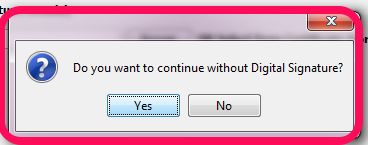
അപ്പോൾ തുറക്കുന്ന ഡയലോഗ് ബോക്സിൽ Do you want to continue without Digital signature എന്നതിന് താഴെ "Yes" ക്ളിക്ക് ചെയ്യുക.
അടുത്ത ബോക്സിൽ Starts pdf generation എന്നതിന് "OK" ക്ലിക്ക് ചെയ്യുക.
അപ്പോൾ 1 pdf generated successfully എന്ന message box വന്നാൽ Form 16ന്റെ pdf file നേരത്തെ നാം കൊടുത്ത സ്ഥലത്ത് സേവ് ചെയ്തിട്ടുണ്ടാവും.


